WPS Word設(shè)置背景圖片鋪滿的方法教程
時間:2023-03-09 11:43:54作者:極光下載站人氣:4767
wps文檔是很多小伙伴都在使用的一款文字處理軟件,與word文檔不同的是,WPS文檔中有很多智能化的功能,可以幫助我們快速進(jìn)行想要的編輯處理,非常地方便。如果我們在WPS文檔中進(jìn)行辦公時,希望設(shè)置背景圖片鋪滿整個頁面,小伙伴們知道具體該如何進(jìn)行操作嗎,其實(shí)操作方法是非常簡單的。我們只需要點(diǎn)通過設(shè)置文檔的“背景”——“圖片背景”效果就可以輕松實(shí)現(xiàn)想要的效果了,后續(xù)如果不再需要圖片背景,可以點(diǎn)擊“背景”按鈕后在子選項(xiàng)中點(diǎn)擊進(jìn)行刪除,非常地方便。接下來,小編就來和小伙伴們分享具體的操作步驟了,有需要或者是有興趣了解的小伙伴們快來和小伙伴們一起往下看看吧!
操作步驟
第一步:使用電腦版WPS打開需要處理的文檔;

第二步:在“頁面布局”選項(xiàng)卡中點(diǎn)擊“背景”按鈕后在子選項(xiàng)中點(diǎn)擊“圖片背景”,接著繼續(xù)點(diǎn)擊子選項(xiàng)中的“圖片背景”;

第三步:也可以在界面中右鍵點(diǎn)擊一下后在子選項(xiàng)中點(diǎn)擊圖片背景;

第四步:在打開的窗口中點(diǎn)擊“選擇圖片”按鈕導(dǎo)入需要的圖片并進(jìn)行確定;
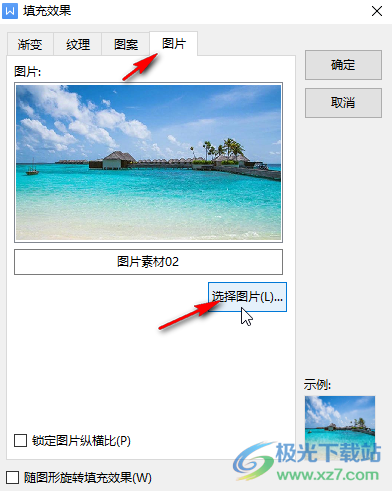
第五步:就可以看到成功實(shí)現(xiàn)圖片填充整個頁面的效果了。

以上就是電腦版WPS文檔中設(shè)置圖片填充整個頁面的方法教程的全部內(nèi)容了。在“圖片背景”的子選項(xiàng)中,我們也可以直接點(diǎn)擊選擇系統(tǒng)提供的圖片作為背景,小伙伴們可以按需選擇。

大小:240.07 MB版本:v12.1.0.18608環(huán)境:WinAll, WinXP, Win7, Win10
- 進(jìn)入下載
相關(guān)推薦
相關(guān)下載
熱門閱覽
- 1百度網(wǎng)盤分享密碼暴力破解方法,怎么破解百度網(wǎng)盤加密鏈接
- 2keyshot6破解安裝步驟-keyshot6破解安裝教程
- 3apktool手機(jī)版使用教程-apktool使用方法
- 4mac版steam怎么設(shè)置中文 steam mac版設(shè)置中文教程
- 5抖音推薦怎么設(shè)置頁面?抖音推薦界面重新設(shè)置教程
- 6電腦怎么開啟VT 如何開啟VT的詳細(xì)教程!
- 7掌上英雄聯(lián)盟怎么注銷賬號?掌上英雄聯(lián)盟怎么退出登錄
- 8rar文件怎么打開?如何打開rar格式文件
- 9掌上wegame怎么查別人戰(zhàn)績?掌上wegame怎么看別人英雄聯(lián)盟戰(zhàn)績
- 10qq郵箱格式怎么寫?qq郵箱格式是什么樣的以及注冊英文郵箱的方法
- 11怎么安裝會聲會影x7?會聲會影x7安裝教程
- 12Word文檔中輕松實(shí)現(xiàn)兩行對齊?word文檔兩行文字怎么對齊?
網(wǎng)友評論